Las mejores formas de desbloquear iPhone deshabilitado sin contraseña
Miscelánea / / February 28, 2022
La tecnología, aunque lo actualiza con alcances globales, al mismo tiempo está detrás de algunos contratiempos realmente molestos. Se puede observar un encuentro común con su teléfono inteligente, especialmente el iPhone que se niega a desbloquear. Puede notar fácilmente que los compañeros a su alrededor se quejan de que su iPhone se atascó y, lo que es peor, olvidaron el código de acceso. Lo que es útil es, mientras juegas entre cómo desbloquear iPhone sin contraseña, puede confiar cómodamente en Dr. Fone - Desbloqueo de pantalla aplicación para arreglar las cosas con tu iPhone deshabilitado.
Contenido de la página
- Parte 1: Antecedentes
-
Parte 2: Formas de desbloquear iPhone sin contraseña
- Encontrar mi iphone
- Método iTunes
- Desbloquear con Siri
-
Parte 3: Características de Dr. Fone- Desbloqueo de pantalla
- Paso 1: Descarga la Aplicación
- Paso 2: Conéctese y comience
- Paso 3: Modo DFU
- Paso 4: Instalación del firmware
- Paso 5: ¡Desbloqueado!
- Conclusión
1Cuando se trata de teléfonos inteligentes, los iPhone son, sin duda, la crema de la cuajada. Sin embargo, la amarga historia radica en el hecho de que, a pesar de ser amplias actualizaciones de tecnología, estas se combinan con algunas problemas potenciales que dificultan el uso sin esfuerzo, los más comunes son un iPhone que se desactiva al obtener bloqueado. Mientras se solucionan completamente el problema, los desarrolladores trabajan continuamente para resolver este misterio. Los intentos notables hacia lo mismo son el lanzamiento de las últimas ediciones como iPhone 13, iOS 15, etc., que pretenden contrarrestar el problema en gran medida.
Por complicado que parezca, sin duda puede probar los siguientes métodos para desbloquear su iPhone deshabilitado, si pierde el código de acceso de alguna manera:
Encontrar mi iphone
Paso 1: Usando su PC o un dispositivo iOS separado, inicie sesión en iCloud con su ID de Apple. Puede visitar icloud.com/find para iniciar sesión.
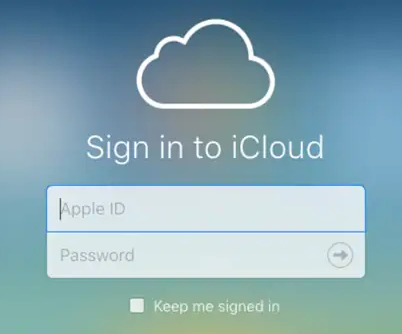
Paso 2: Vaya a 'Todos los dispositivos' y seleccione su iPhone de la lista que aparece. Seleccione 'Borrar iPhone' para borrar todos los datos existentes (incluso el código de acceso de su dispositivo) de su dispositivo.
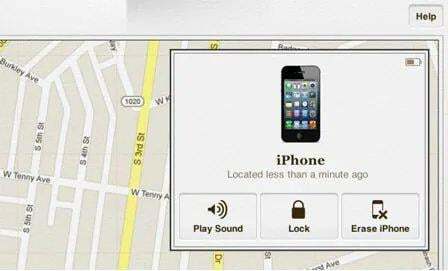 Paso 3: Su dispositivo se reinicia para comenzar como uno nuevo, mientras que sus datos se restauran simultáneamente.
Paso 3: Su dispositivo se reinicia para comenzar como uno nuevo, mientras que sus datos se restauran simultáneamente.
Puede optar por este método para desbloquear su iPhone sin la engorrosa tarea de crear una copia de seguridad segura antes del proceso.
Método iTunes
Paso 1: Descargue e inicie iTunes en su PC y conecte su dispositivo iOS al mismo.
Paso 2: Abra la aplicación, elija su iPhone en la parte superior izquierda y haga clic en la pestaña 'Resumen'.
Paso 3: En el cuadro de diálogo del dispositivo, seleccione 'Restaurar iPhone'.
anuncios
 Etapa 4: Esto hace que desaparezcan todos los datos actuales en su dispositivo, mientras que su iPhone se reinicia para comenzar de nuevo.
Etapa 4: Esto hace que desaparezcan todos los datos actuales en su dispositivo, mientras que su iPhone se reinicia para comenzar de nuevo.
Si está preocupado por su información almacenada, relájese. Sus datos están seguros con la copia de seguridad automática de iTunes y se restauran una vez que su dispositivo vuelve a funcionar.
Desbloquear con Siri
Paso 1: 'Presione' y 'Mantenga' el botón 'Inicio' para activar la función Siri en su dispositivo iOS. Esta característica responde a sus entradas de voz. Ordene a Siri que abra el 'Reloj' para solucionar el problema del desbloqueo del dispositivo sin un código de acceso.
anuncios
Paso 2: En la pantalla, toque el 'Reloj' para iniciar el proceso de desbloqueo.
 Paso 3: A continuación, el 'Reloj mundial' está allí con una lista para elegir el 'Tono de alarma' para su dispositivo.
Paso 3: A continuación, el 'Reloj mundial' está allí con una lista para elegir el 'Tono de alarma' para su dispositivo.
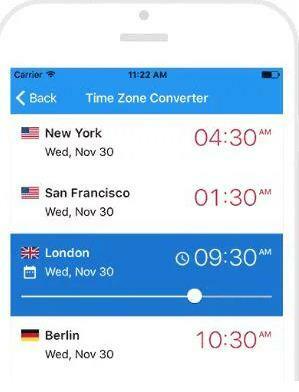
Etapa 4: Haga clic en "Comprar más melodías" para dirigirse a la tienda de iTunes.
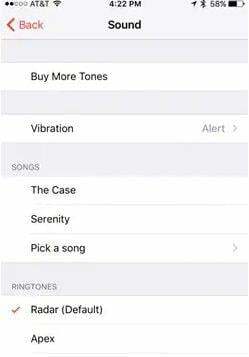 Paso 5: Toque el botón 'Inicio' para acceder a la pantalla de bienvenida de su dispositivo. ¡Ahí tienes! Tu iPhone está desbloqueado.
Paso 5: Toque el botón 'Inicio' para acceder a la pantalla de bienvenida de su dispositivo. ¡Ahí tienes! Tu iPhone está desbloqueado.

Sin embargo, esta función funciona exclusivamente con las versiones de iOS 10.3.2 y 10.3.3. Para otras versiones, se recomienda preferir alternativas anteriores.
- No necesita un código de acceso para desbloquear su iPhone.
- Compatible con una variedad de dispositivos, incluidas las últimas versiones de iOS.
- Rescate rápido, fácil e inteligente para su iPhone deshabilitado.
Una de las mejores alternativas para desbloquear su iPhone deshabilitado sin un código de acceso es usar la aplicación Dr. Fone- Screen Unlock para solucionar el problema. Solo necesita seguir los pasos que se detallan a continuación:
Paso 1: Descarga la Aplicación
Descarga Dr. Fone- Desbloqueo de pantalla en tu PC y selecciona "Desbloqueo de pantalla" en la pantalla de bienvenida de la aplicación.

Paso 2: Conéctese y comience
Conecte su dispositivo iOS a la PC para ver la ventana "Desbloquear". Seleccione 'Desbloquear pantalla de iOS' para iniciar el proceso.
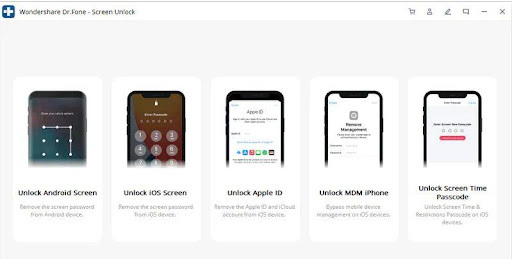
Paso 3: Modo DFU
En la siguiente ventana emergente, siga las instrucciones en pantalla para acceder al Modo DFU de su iPhone. Aquí, debe verificar y confirmar las credenciales de su dispositivo. Una vez que haya terminado, haga clic en 'Iniciar'.
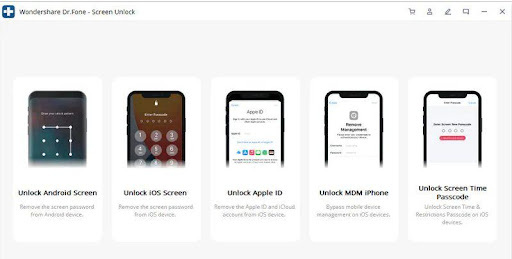
Paso 4: Instalación del firmware
Una vez que haga clic en "Iniciar", la aplicación instalará el firmware necesario en su dispositivo y luego borrará los datos existentes de su iPhone (incluido el código de acceso del dispositivo). Para permitir este proceso, haga clic en 'Desbloquear ahora' y seleccione 'Confirmar' en el mensaje emergente.
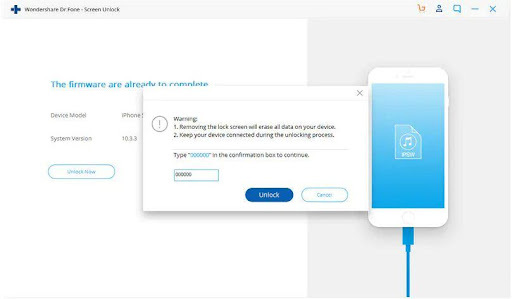
Paso 5: ¡Desbloqueado!
Verá que su iPhone se reinicia y se desbloquea en varios minutos como un nuevo dispositivo.
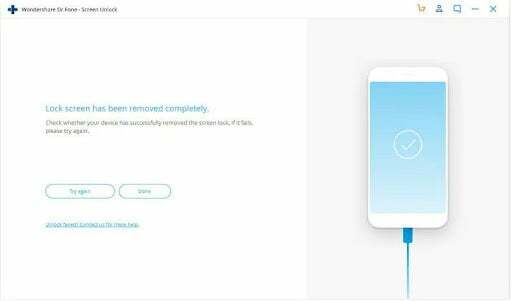
Conclusión
Deshabilitar y bloquear su iPhone es algo que ninguno de nosotros idealmente querría presenciar. Sin embargo, puede haber casos en los que encuentre este problema, y en el peor de los casos, no tiene el código de acceso válido. Aunque puede parecer tedioso, hay varias formas inteligentes de superar este problema. Posteriormente, no es el final si su iPhone se deshabilita, mientras pierde el código de acceso.
Dr. Fone- Screen Unlock es un rescate confiable aquí. Es una aplicación inteligente que desbloquea tu iPhone sin un código de acceso. Su interfaz fácil de usar lo guía a lo largo del proceso, asegurándose de que no se quede atascado en ningún lado. Además, realiza una copia de seguridad automática de los datos de su dispositivo para que evite el riesgo de pérdida de datos cruciales o la creación de copias de seguridad pesadas. Su amplia compatibilidad con dispositivos la convierte aún más en una aplicación confiable para desbloquear dispositivos.



